Cara Instalasi OS
Tugas Instalasi OS
saya Rian saputra dan di bantu juga dengan teman saya Rezky dan Triyo, kami semua dari kelas X.TKJ 3, ingin memberitaukan cara menginstalasi OS. kali ini OS yang kami gunakan adalah (WINDOWS XP SP 3).
2.Booting/Reset PC
Lalu pilih menu Boot Device Priority dan pastikan “1st Boot Device [CDROM : PM-HL-DT-STD]” (diatur dengan menekan tombol -/+)
Akan muncul tampilan seperti ini:
3. Masukan BIOS Setting dengan cara menekan tombol DEL
kemudian pilih menu Boot
Lalu pilih menu Boot Device Priority dan pastikan “1st Boot Device [CDROM : PM-HL-DT-STD]” (diatur dengan menekan tombol -/+)
4.Simpan perubahan setting dengan menekan tombol F10. lalu tekan ENTER.
5.Sistem akan Reboot (booting ulang) lalu tampil "pres any..." (tekan sembarang tombol), lalu tekan ENTER.
6. Kemudian muncul tampilan seperti ini :
7.Tekan ENTER lalu tekan D
Akan muncul tampilan seperti ini :
8.lalu menekan tombol C (delete) untuk mengapus partisi.5.Sistem akan Reboot (booting ulang) lalu tampil "pres any..." (tekan sembarang tombol), lalu tekan ENTER.
6. Kemudian muncul tampilan seperti ini :
7.Tekan ENTER lalu tekan D
Akan muncul tampilan seperti ini :
Akan muncul tampilan seperti ini:
11.klik next12. Berikan nama, lalu klik NEXT
14.akan loading instalasi .
15. lalu akan muncul bacaan "Welcome to Microcoft Windows" lalu klik NEXT.
16. Klik NEXT lagi. 17, beri nama lalu klik NEXT 18. Setelah beres, lalu akan ada pilihan Thank You , Welcome dan Windows X.
19.Dam akhirnya Windows XP selesai di instal! FINISH!!

Ini lah kami bertiga :D
Saya triyo atna p beserta teman saya Rezky dan rian . selamat mencoba. :)
*mohon maaf bila ada yang kurang jelas*
*mohon maaf bila ada yang kurang jelas*



 05.12
05.12
 triyo atna
triyo atna


















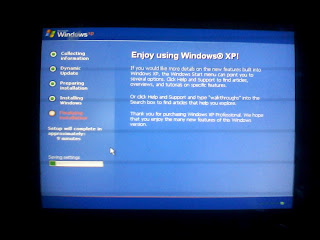







0 komentar:
Posting Komentar